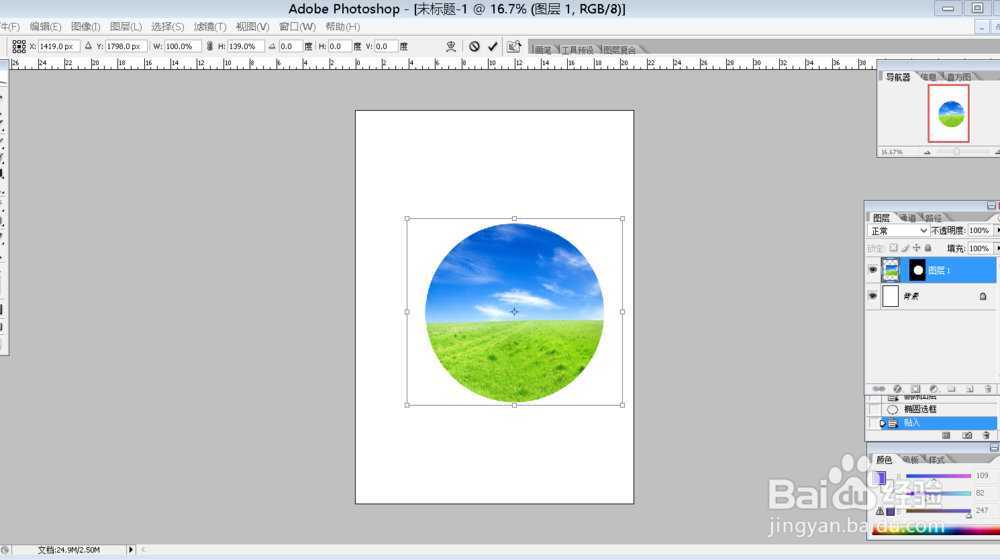1、打开“ps”软件

2、选择“椭圆选框工具”按住“shift”同时拖动鼠标左键画出一个圆形

3、单击“文件”打开一张图片文件

4、依次单击“窗口”“排列”“层叠”
5、单击图片文件的“标题栏”,“Ctrl+A”,“Ctrl+C”

6、单击“圆形选区文档标题栏”,依次单击“编辑”,“贴入”

7、紧接着按住“Ctrl+T”调整图片位置及大小

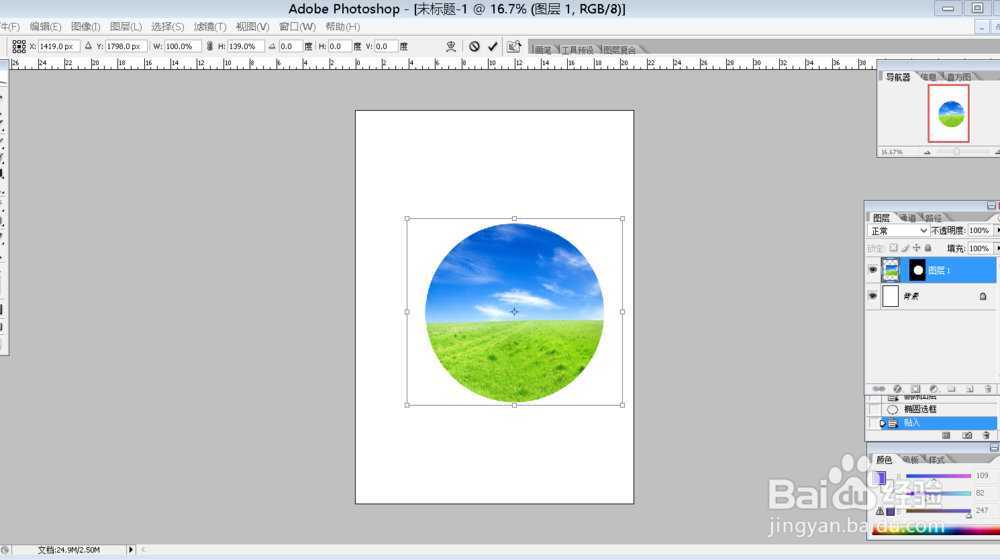
时间:2024-10-11 22:53:14
1、打开“ps”软件

2、选择“椭圆选框工具”按住“shift”同时拖动鼠标左键画出一个圆形

3、单击“文件”打开一张图片文件

4、依次单击“窗口”“排列”“层叠”
5、单击图片文件的“标题栏”,“Ctrl+A”,“Ctrl+C”

6、单击“圆形选区文档标题栏”,依次单击“编辑”,“贴入”

7、紧接着按住“Ctrl+T”调整图片位置及大小